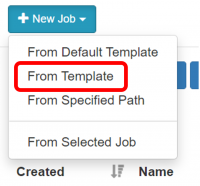NAMD: Perbedaan antara revisi
WilsonLisan (bicara | kontrib) (paraphrasing bagian MPI dan mengganti penomoran) |
WilsonLisan (bicara | kontrib) (menyesuaikan format penulisan baru) |
||
| Baris 17: | Baris 17: | ||
|CPU - GPU, single-node | |CPU - GPU, single-node | ||
|} | |} | ||
=='''Menjalankan NAMD'''== | =='''Menjalankan NAMD di Job Composer'''== | ||
User menjalankan NAMD pada '''Job Composer''' EFIRO yang dapat dibuka melalui menu Jobs > Jobs Composer | User menjalankan NAMD pada '''Job Composer''' EFIRO yang dapat dibuka melalui menu Jobs > Jobs Composer | ||
[[Berkas:Efirojobcomposermenu.png|nirbing|400x400px|pra=https://wiki.efisonlt.com/wiki/Berkas:Efirojobcomposermenu.png]] | [[Berkas:Efirojobcomposermenu.png|nirbing|400x400px|pra=https://wiki.efisonlt.com/wiki/Berkas:Efirojobcomposermenu.png]] | ||
== | =='''Memilih template NAMD'''== | ||
{| class="wikitable" | {| class="wikitable" | ||
|+Template NAMD yang tersedia | |+Template NAMD yang tersedia | ||
| Baris 40: | Baris 32: | ||
|NAMD 2.14 (GPU) | |NAMD 2.14 (GPU) | ||
|Template NAMD 2.14 versi GPU | |Template NAMD 2.14 versi GPU | ||
|}--- | |} | ||
=== | *Klik '''New Jobs > From Template.''' | ||
*Pilih template NAMD yang dibutuhkan. | |||
* isi '''Job Name''' sesuai keinginan user kemudian klik '''Create New Job'''. | |||
[[Berkas:Jcnewjobmarked.png|al=|nirbing|200x200px|pra=https://wiki.efisonlt.com/wiki/Berkas:Jcnewjobmarked.png]] | |||
--- | |||
[[Berkas:Jcselecttemplate3.png|al=|nirbing|600x600px|pra=https://wiki.efisonlt.com/wiki/Berkas:Jcselecttemplate3.png]] | |||
=='''Mempersiapkan file input config NAMD'''== | |||
[[Berkas:Jcjoboption3.png|nirbing|600x600px|pra=https://wiki.efisonlt.com/wiki/Berkas:Jcjoboption3.png]] | [[Berkas:Jcjoboption3.png|nirbing|600x600px|pra=https://wiki.efisonlt.com/wiki/Berkas:Jcjoboption3.png]] | ||
*User dapat melakukan '''upload, editing, dan rename file input config''' NAMD melalui menu '''Edit Files.''' | *User dapat melakukan '''upload, editing, dan rename file input config''' NAMD melalui menu '''Edit Files.''' | ||
*Taruh input file pada direktori yang sama dengan file '''slurm-namd.sh.''' | *Taruh input file pada direktori yang sama dengan file '''slurm-namd.sh.''' | ||
== '''Melengkapi Submit Script Template''' == | |||
== | |||
[[Berkas:Jceditor3.png|al=|nirbing|500x500px|pra=https://wiki.efisonlt.com/wiki/Berkas:Jceditor3.png]] | [[Berkas:Jceditor3.png|al=|nirbing|500x500px|pra=https://wiki.efisonlt.com/wiki/Berkas:Jceditor3.png]] | ||
* Melalui menu '''Open Editor''', user perlu melengkapi Submit Script supaya program NAMD dapat berjalan: | * Melalui menu '''Open Editor''', user perlu melengkapi Submit Script supaya program NAMD dapat berjalan: | ||
**Parameter SBATCH. | **Parameter SBATCH. | ||
**Nama file input NAMD. | **Nama file input NAMD. | ||
[[Berkas: | *Jangan lupa Save setiap sekali mengubah script. | ||
[[Berkas:Save.png|nirbing|450x450px|pra=https://wiki.efisonlt.com/wiki/Berkas:Save.png]] | |||
--- | --- | ||
=== | ===Panduan lengkap mengisi Submit Script=== | ||
[[Berkas:Wiki-14.jpg|1000x1000px|link=SLURM Script ALELEON Supercomputer |alt=SLURM Script ALELEON Supercomputer ]] | |||
'''Note:''' Submit Script pada dasarnya adalah '''SLURM Script''' karena ALELEON Supercomputer menggunakan manajemen SLURM untuk menjalankan job di Compute Node. | |||
== '''MPI pada NAMD versi CPU'''== | |||
NAMD versi CPU menggunakan MPI (Message Passing Interface) sehingga memberi kebebasan user untuk: | NAMD versi CPU menggunakan MPI (Message Passing Interface) sehingga memberi kebebasan user untuk: | ||
{| class="wikitable" | {| class="wikitable" | ||
| Baris 66: | Baris 68: | ||
**User dapat menjalankan NAMD versi CPU hanya dengan 1 node (maksimal 128 core thread CPU) | **User dapat menjalankan NAMD versi CPU hanya dengan 1 node (maksimal 128 core thread CPU) | ||
**Atau menggunakan '''multi-node''' alias '''lebih dari 128 core thread CPU'''. | **Atau menggunakan '''multi-node''' alias '''lebih dari 128 core thread CPU'''. | ||
|} | |} | ||
== | =='''Menjalankan Job'''== | ||
Semua file untuk menjalankan program dan Submit Script sudah siap? Jalankan job dengan menekan tombol '''Submit'''. | Semua file untuk menjalankan program dan Submit Script sudah siap? Jalankan job dengan menekan tombol '''Submit'''. | ||
| Baris 89: | Baris 91: | ||
|- | |- | ||
| Failed | | Failed | ||
| Job berhenti di tengah jalan, | |Job berhenti di tengah jalan, | ||
Bisa karena di Stop atau Delete oleh user. | Bisa karena di Stop atau Delete oleh user. | ||
|} | |} | ||
* User dapat memantau perubahan kolom Status dengan me-refresh halaman Job. | *User dapat memantau perubahan kolom Status dengan me-refresh halaman Job. | ||
*Apabila user ingin menghentikan job yang sedang berjalan, klik tombol '''Stop''' yang berada di sebelah tombol Submit. | *Apabila user ingin menghentikan job yang sedang berjalan, klik tombol '''Stop''' yang berada di sebelah tombol Submit. | ||
=='''Melihat hasil job yang selesai'''== | |||
== | Apabila job sudah selesai (status Completed), user dapat melihat hasil output job melalui bagian '''Folder Contents''' atau membuka halaman '''Edit Pages.'''[[Berkas:Jcfoldercontentsedit.png|pra=https://wiki.efisonlt.com/wiki/Berkas:Jcfoldercontentsedit.png|al=|nir|jmpl|'''Kolom Folder Contents melihat isi dari ruang direktori job. User dapat melihat semua file output yang keluar di kolom ini.''']][[Berkas:Jcjoboption3.png|nir|jmpl|'''atau dengan membuka menu Edit Files. Melalui halaman ini user juga dapat melakukan revisi file input misalnya apabila hasil output tidak sesuai yang diharapkan.'''|pra=https://wiki.efisonlt.com/wiki/Berkas:Jcjoboption3.png]] | ||
Apabila job sudah selesai (status Completed), user dapat melihat hasil output job melalui bagian '''Folder Contents''' atau membuka halaman '''Edit Pages.''' | =='''Submit ulang job'''== | ||
[[Berkas:Jcfoldercontentsedit.png|al=| | |||
== | |||
User dapat '''menjalankan ulang ruang job yang sama''' (misalkan ketika ada koreksi file input atau Submit Script) dengan mengklik kembali tombol Submit. | User dapat '''menjalankan ulang ruang job yang sama''' (misalkan ketika ada koreksi file input atau Submit Script) dengan mengklik kembali tombol Submit. | ||
Revisi per 25 Februari 2022 11.08
NAMD adalah framework dinamika molekular yang digunakan untuk komputasi biomolekuler skala besar di HPC. NAMD mendukung komputasi paralel.
Versi yang Tersedia
| Versi | Dukungan MPI | Dukungan Hardware |
|---|---|---|
| 2.14 (CPU) | Pure MPI | CPU, multi-node |
| 2.14 (GPU) | - | CPU - GPU, single-node |
Menjalankan NAMD di Job Composer
User menjalankan NAMD pada Job Composer EFIRO yang dapat dibuka melalui menu Jobs > Jobs Composer
Memilih template NAMD
| Nama Template | Penjelasan |
|---|---|
| NAMD 2.14 (CPU) | Template NAMD 2.14 versi CPU |
| NAMD 2.14 (GPU) | Template NAMD 2.14 versi GPU |
- Klik New Jobs > From Template.
- Pilih template NAMD yang dibutuhkan.
- isi Job Name sesuai keinginan user kemudian klik Create New Job.
---
Mempersiapkan file input config NAMD
- User dapat melakukan upload, editing, dan rename file input config NAMD melalui menu Edit Files.
- Taruh input file pada direktori yang sama dengan file slurm-namd.sh.
Melengkapi Submit Script Template
- Melalui menu Open Editor, user perlu melengkapi Submit Script supaya program NAMD dapat berjalan:
- Parameter SBATCH.
- Nama file input NAMD.
- Jangan lupa Save setiap sekali mengubah script.
---
Panduan lengkap mengisi Submit Script
Note: Submit Script pada dasarnya adalah SLURM Script karena ALELEON Supercomputer menggunakan manajemen SLURM untuk menjalankan job di Compute Node.
MPI pada NAMD versi CPU
NAMD versi CPU menggunakan MPI (Message Passing Interface) sehingga memberi kebebasan user untuk:
| MPI ALELEON Supercomputer |
|---|
|
Menjalankan Job
Semua file untuk menjalankan program dan Submit Script sudah siap? Jalankan job dengan menekan tombol Submit.
- Perhatikan status jalannya job pada kolom Status.
| Status | Arti |
|---|---|
| Not Submitted | Job belum pernah dijalankan. |
| Running | Job berjalan. |
| Queue | Job mengantri dan belum berjalan. |
| Completed | Job selesai berjalan. |
| Failed | Job berhenti di tengah jalan,
Bisa karena di Stop atau Delete oleh user. |
- User dapat memantau perubahan kolom Status dengan me-refresh halaman Job.
- Apabila user ingin menghentikan job yang sedang berjalan, klik tombol Stop yang berada di sebelah tombol Submit.
Melihat hasil job yang selesai
Apabila job sudah selesai (status Completed), user dapat melihat hasil output job melalui bagian Folder Contents atau membuka halaman Edit Pages.
Submit ulang job
User dapat menjalankan ulang ruang job yang sama (misalkan ketika ada koreksi file input atau Submit Script) dengan mengklik kembali tombol Submit.